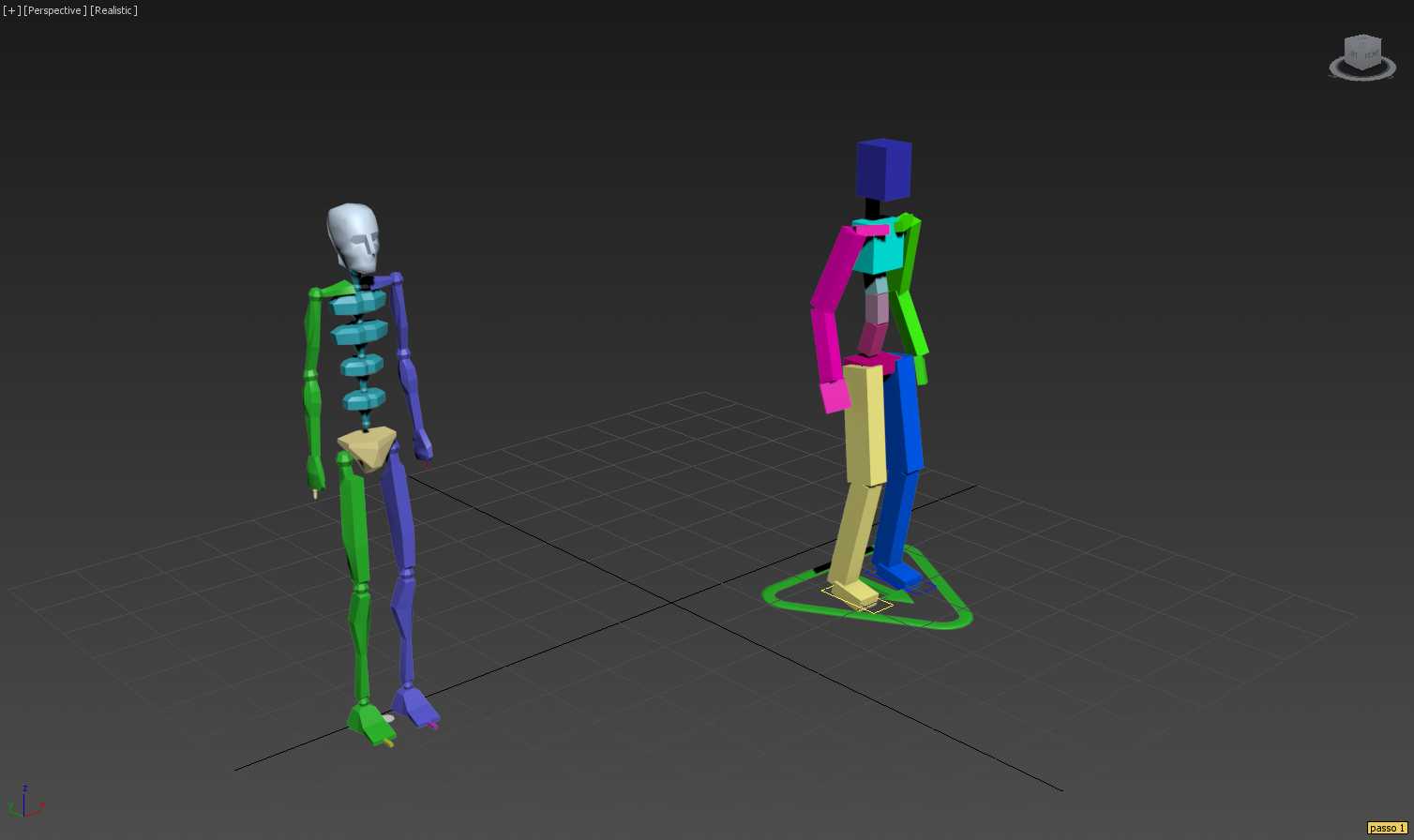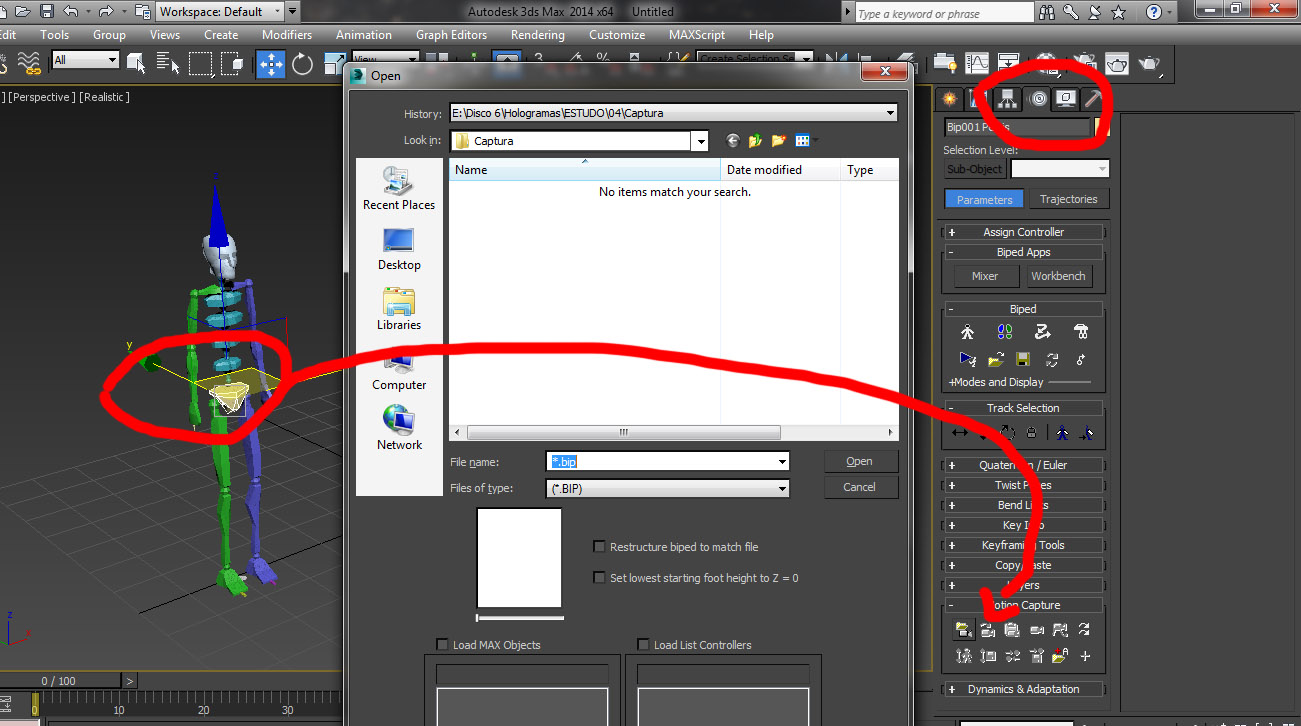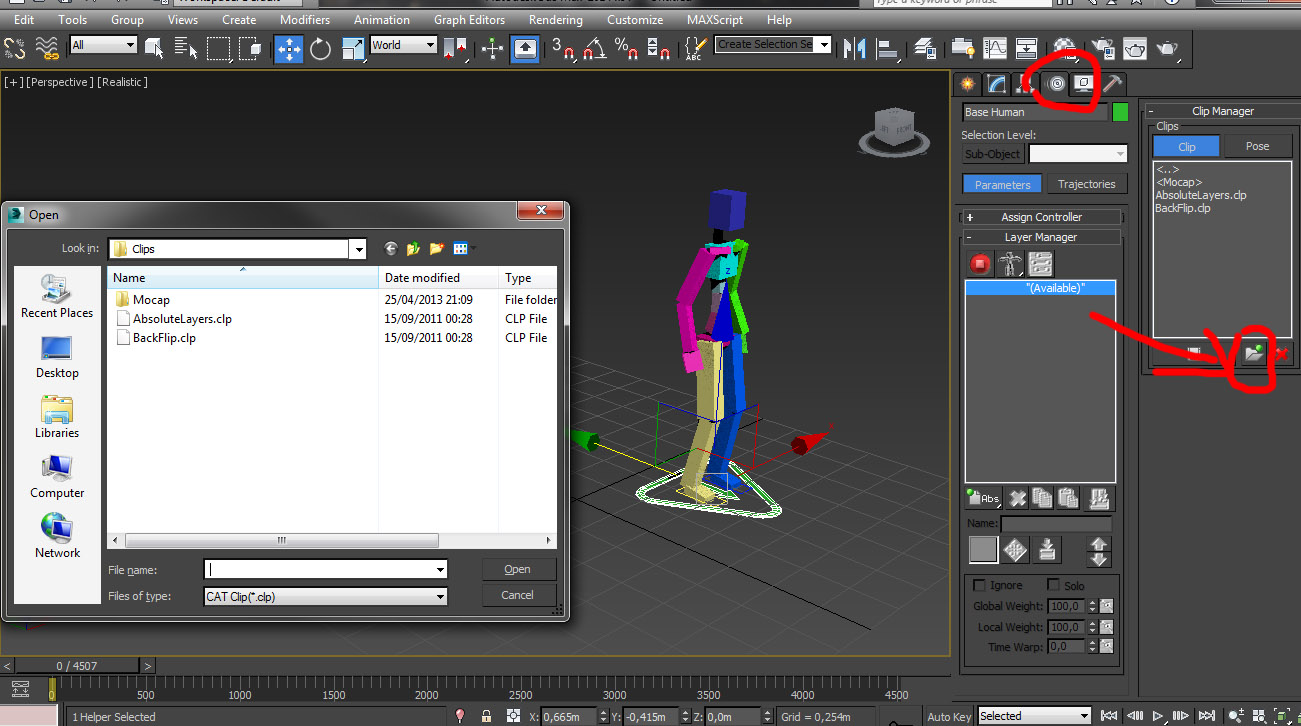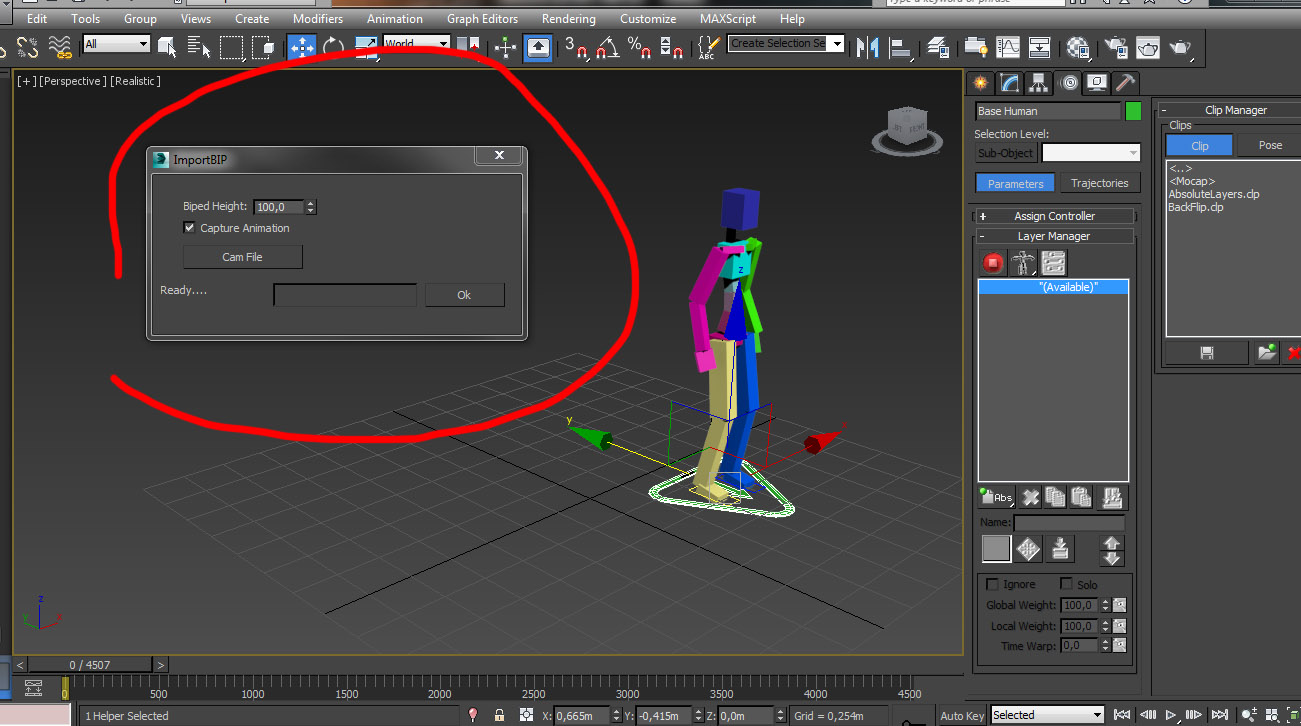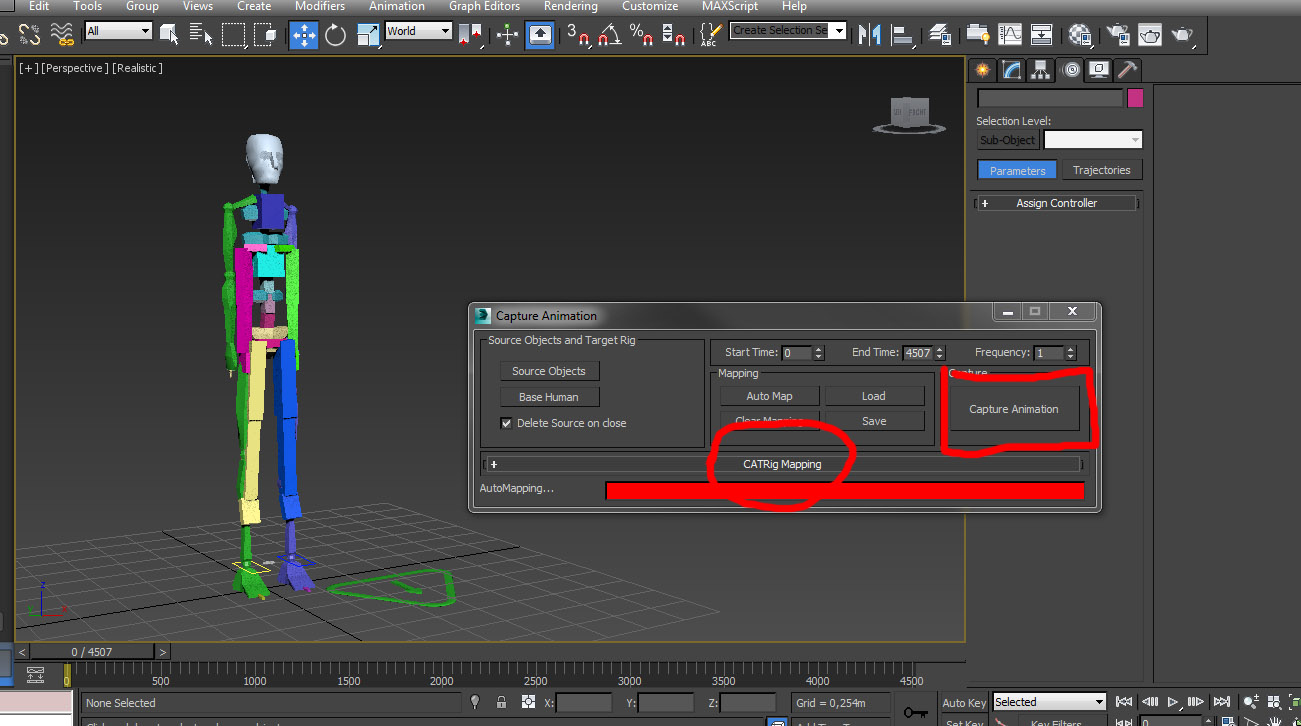Cursos e Bibliotecas Ver Mais
Galeria 3D1 Ver Mais

Alisson
Brasil

Luiz
São Paulo - SP

Ricardo 3D
Brasil - BA

Jean Carlos Flores
SC - Florianópolis - SC

Joao
Itapetininga-SP - SP
Portfólios Ver Mais

arteiro
guarulhos - SP

ronaldo.n2008
Bento Gonçalves - RS

GARGAMEL
Maceio - AL

irenapalermo
españa - PR
Tutoriais - Animação
Bom galera, eis a situação: tenho um arquivo BVH ou BIP, contendo informações de \"mocap\"(captura de movimento) e quero assimilar esse arquivo em um sistema de animações. Irei demonstrar os dois principais sistemas de animação: O famoso Biped e o CAT, comprado pela Autodesk e colocado no max 2011...Vou começar abrindo o 3ds Max e criando dois sistemas na minha view, como na figura...os parâmetros vão a gosto! Criei os dois com 1,7 metros...uma média de altura.
Bom, vamos começar com o Biped: seleciono o \"Pelvis\" e vou até o painel Motion. Na aba chamada \"Motion Capture\", clico em Load Motion Capture File. Seleciono o meu arquivo em Bip ou BVH, e abro.(Fig1) Dê ok no painel que abrir, e seu movimento estará lá.(Fig2) Esta é a maneira mais usual de se manipiular um arquivo de mocap em Biped. Se ainda você desejar movimentar toda a estrutura, verá que se tentar ajustar pelos Gzimos, não terá sucesso. Vá até a aba \"Biped\" e escolha \"Move All Mode\", e em seguida faça os ajustes. Feche depois a pequena janela que se abriu e você agora tem êxito.(Fig3)
Agora vamos ao sistema CAT. Ele exige muita paciência, pois pode apresentar o que chamamos de erro na captura de movimento. Vejamos como ele funciona: Ele, ao rodar o aquivo, cria um esqueleto extra de bones, que serve como referência. O programa então, associa um bone do esqueleto que estamos usando com um bone referência, assim obtendo o movimento, com uma espécie de link. Ao terminar o mapeamento, ele deleta a referência, e nos dá o movimento pronto.
Vamos então para o processo: Selecionando o controlador geral, acesse a aba Motion, e, em Clip Mananger, clique na pequena \"pasta\" e rode o aquivo.(Fig1) Irá abrir uma aba, chamada ImportBip ou BVH, dê ok nas opções.(Fig2)
Abrirá uma nova aba, agora é o processo trabalhoso, isso se der algum erro. O programa faz um mapeamento automático, que quase sempre é certo. Se ocorrer algum erro, use a aba Mapping para relacionar corretamente o bone à referência. Se tudo estiver ok, clique em Capture Animation. Está pronto!
Dúvidas, sugestões e críticas, sempre bem vindas! Obrigado e até o próximo tutorial! Abraços!
Carlos Henrique
Vamos então para o processo: Selecionando o controlador geral, acesse a aba Motion, e, em Clip Mananger, clique na pequena \"pasta\" e rode o aquivo.(Fig1) Irá abrir uma aba, chamada ImportBip ou BVH, dê ok nas opções.(Fig2)
Abrirá uma nova aba, agora é o processo trabalhoso, isso se der algum erro. O programa faz um mapeamento automático, que quase sempre é certo. Se ocorrer algum erro, use a aba Mapping para relacionar corretamente o bone à referência. Se tudo estiver ok, clique em Capture Animation. Está pronto!
Dúvidas, sugestões e críticas, sempre bem vindas! Obrigado e até o próximo tutorial! Abraços!
Carlos Henrique
Faça o login para poder comentar
Carlos Henrique
Comentou em 02/10/2013 18:57
Ver comentário
ScreamingFox
Comentou em 21/09/2013 16:08
Ver comentário
new
Comentou em 14/09/2013 11:48
Ver comentário
Carlos Henrique
Comentou em 14/09/2013 11:24
Ver comentário
VOCÊ TAMBÉM PODE SE INTERESSAR POR:
Usuários conectados
Total de mensagens publicadas pelos membros da comunidade: 711048.
Total de membros registrados: 138517
Últimos membros registrados: luciano pr, Davis123, diabecode, aldiriank1, nexagenkopen, GoldenRevivePlus, TroviranKapselnPreis, Williamcharses.
Usuário(s) on-line na última hora: 1065, sendo 9 membro(s) e 1056 visitante(s).
Membro(s) on-line na última hora: Henrique Ribeiro, Thiago Couto, Eduardo Ramos, JesusEnzo , Daniel Monteiro, Duda, emersonforentin, Osvaldo Arquiteto, Marco Rocha.
Legenda: Administrador, Especial, Moderador, Parceiro .